Вы можете изменить начертание и размер шрифта для выделенного текста в документе Word, таблице Excel или презентации PowerPoint.
Совет: Держите устройстве в альбомном режиме, чтобы на ленте выводилось больше параметров форматирования.
-
Выделите текст, к которому вы хотите применить форматирование, с помощью маркеров.
-
На вкладке Главная в группе Шрифт выполните одно из указанных ниже действий.
Примечание: На телефоне с Android потребуется развернуть ленту, чтобы увидеть группу Шрифт. Чтобы сделать это, нажмите стрелку вверх

-
Чтобы изменить шрифт, нажмите поле Шрифт, а затем выберите нужный шрифт.
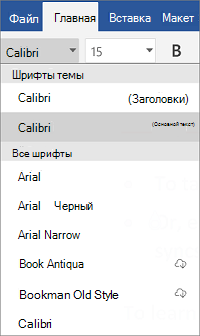
-
Чтобы изменить размер шрифта, нажмите поле Размер шрифта, а затем выберите нужный размер.
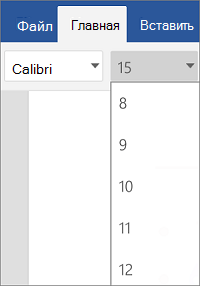
-
-
Выделите ячейки, к которым вы хотите применить форматирование, с помощью маркеров.
-
На вкладке Главная коснитесь значка "Шрифт"

Примечание: На телефоне с Android потребуется развернуть ленту, чтобы увидеть группу Шрифт. Для этого коснитесь значка "Правка"

-
Чтобы изменить шрифт, нажмите поле Шрифт, а затем выберите нужный шрифт.
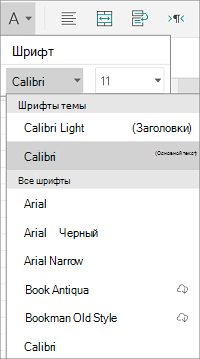
-
Чтобы изменить размер шрифта, нажмите поле Размер шрифта, а затем выберите нужный размер.
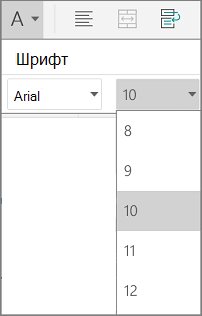
-
-
Нажмите область, к которой вы хотите применить форматирование.
-
На вкладке Главная в группе Шрифт выполните одно из указанных ниже действий.
Примечание: На телефоне с Android потребуется развернуть ленту, чтобы увидеть группу Шрифт. Чтобы сделать это, нажмите стрелку вверх

-
Чтобы изменить шрифт, нажмите поле Шрифт, а затем выберите нужный шрифт.
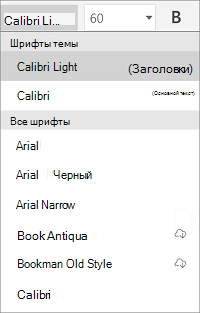
-
Чтобы изменить размер шрифта, нажмите поле Размер шрифта, а затем выберите нужный размер.
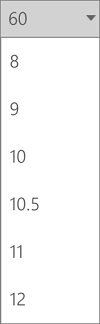
-
-
Выделите текст, к которому вы хотите применить форматирование, с помощью маркеров.
-
На iPad выберите вкладку Главная (если она еще не выбрана). В группе Шрифт выполните одно из указанных ниже действий.
-
Чтобы изменить шрифт, нажмите поле Шрифт и выберите нужный.
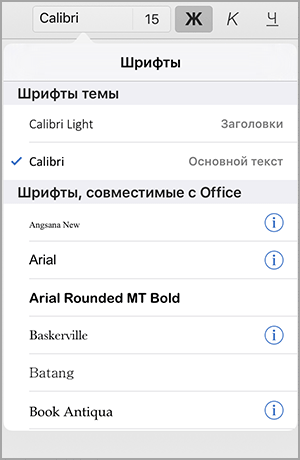
-
Чтобы изменить размер шрифта, нажмите поле Размер шрифта, а затем выберите нужный размер.
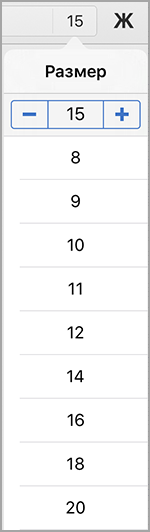
На iPhone коснитесь значка "Правка"

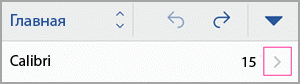
-
Чтобы изменить шрифт, прокрутите список шрифтов и выберите нужный.
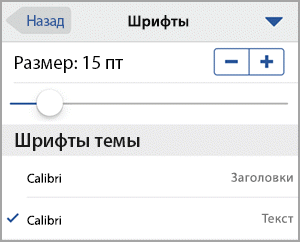
-
Чтобы изменить размер шрифта, используйте бегунок или нажимайте знаки "плюс" и "минус", пока не отобразится нужный размер.
-
-
Выделите ячейки, к которым вы хотите применить форматирование, с помощью маркеров.
Совет: Если вы хотите выделить несколько ячеек одновременно, нажмите и удерживайте первую ячейку, а затем коснитесь каждой из дополнительных ячеек, которые вы хотите выделить.
-
На iPad выберите вкладку Главная (если она еще не выбрана). В группе Шрифт выполните одно из указанных ниже действий.
-
Чтобы изменить шрифт, нажмите поле Шрифт и выберите нужный.
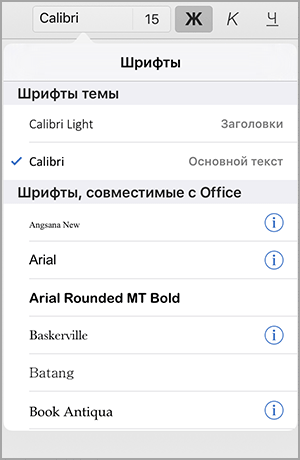
-
Чтобы изменить размер шрифта, нажмите поле Размер шрифта, а затем выберите нужный размер.
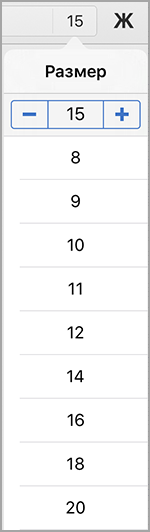
На iPhone коснитесь значка "Правка"

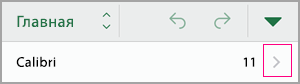
-
Чтобы изменить шрифт, прокрутите список шрифтов и выберите нужный.
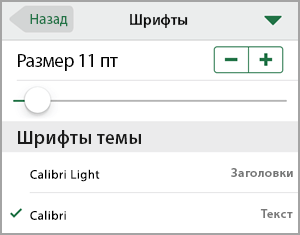
-
Чтобы изменить размер шрифта, используйте бегунок или нажимайте знаки "плюс" и "минус", пока не отобразится нужный размер.
-
-
Нажмите область, к которой вы хотите применить форматирование.
Совет: Если вы хотите выбрать сразу несколько объектов, нажмите и удерживайте первый объект, а затем коснитесь каждого из дополнительных объектов, которые вы хотите выделить.
-
На iPad выберите вкладку Главная (если она еще не выбрана). В группе Шрифт выполните одно из указанных ниже действий.
-
Чтобы изменить шрифт, нажмите поле Шрифт и выберите нужный.
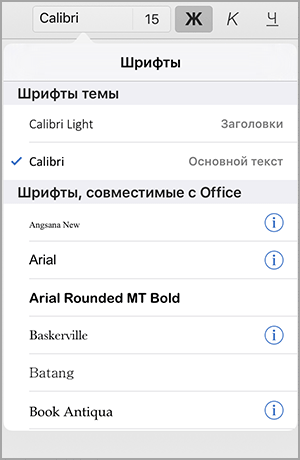
-
Чтобы изменить размер шрифта, нажмите поле Размер шрифта, а затем выберите нужный размер.
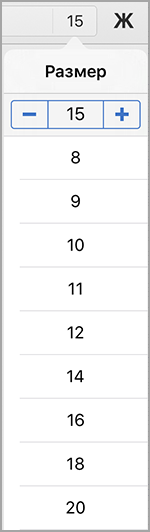
На iPhone коснитесь значка "Правка"

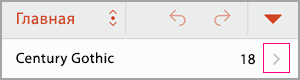
-
Чтобы изменить шрифт, прокрутите список шрифтов и выберите нужный.
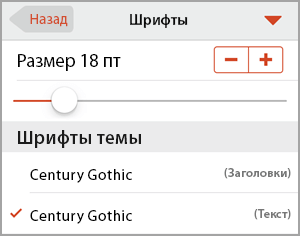
-
Чтобы изменить размер шрифта, используйте бегунок или нажимайте знаки "плюс" и "минус", пока не отобразится нужный размер.
-
-
Выделите текст, к которому вы хотите применить форматирование, с помощью маркеров.
-
На вкладке Главная в группе Шрифт выполните одно из указанных ниже действий.
Примечание: На телефоне с Windows потребуется развернуть ленту, чтобы увидеть группу Шрифт. Для этого нажмите значок Дополнительно

-
Чтобы изменить шрифт, нажмите поле Шрифт, а затем выберите нужный шрифт.
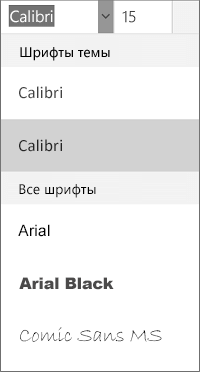
-
Чтобы изменить размер шрифта, нажмите поле Размер шрифта, а затем выберите нужный размер.
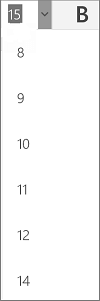
-
-
Выделите ячейки, к которым вы хотите применить форматирование, с помощью маркеров.
-
На вкладке Главная коснитесь стрелки вниз

Примечание: На телефоне с Windows потребуется развернуть ленту, чтобы увидеть группу Шрифт. Для этого нажмите значок Дополнительно

-
Чтобы изменить шрифт, нажмите поле Шрифт, а затем выберите нужный шрифт.
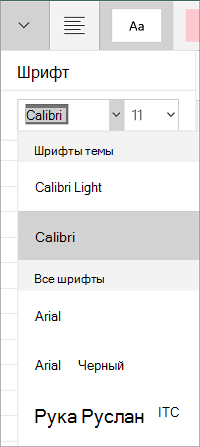
-
Чтобы изменить размер шрифта, нажмите поле Размер шрифта, а затем выберите нужный размер.
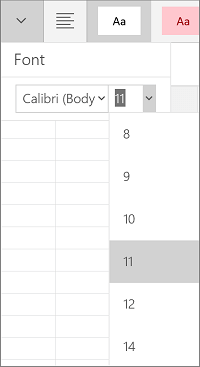
-
-
Нажмите область, к которой вы хотите применить форматирование.
-
На вкладке Главная в группе Шрифт выполните одно из указанных ниже действий.
Примечание: На телефоне с Windows необходимо выбрать вариант редактирования слайда (дважды коснитесь его или коснитесь его, а затем коснитесь пункта изменить), а затем разверните элемент лента, чтобы увидеть группу шрифтов . Чтобы развернуть ленту, коснитесь значка дополнительно

-
Чтобы изменить шрифт, нажмите поле Шрифт, а затем выберите нужный шрифт.
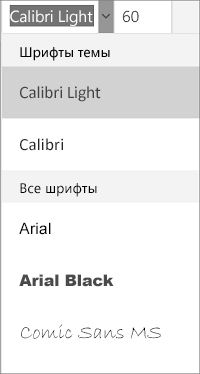
-
Чтобы изменить размер шрифта, нажмите поле Размер шрифта, а затем выберите нужный размер.
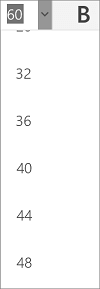
-










